อาการ
หากคุณเปิดใช้งานอักขระที่ผู้ใช้กำหนด (EUDC) สำหรับแบบอักษร ระบบจะหยุดทำงานและหน้าจอสีน้ำเงินจะปรากฏขึ้นเมื่อเริ่มต้นระบบ ลักษณะดังกล่าวไม่ใช่การตั้งค่าทั่วไปในภูมิภาคที่ไม่ใช่เอเชีย
วิธีแก้ไขปัญหา
1. หากคุณได้ติดตั้งการอัปเดตที่ได้รับผลกระทบ คุณจะต้องถอนการติดตั้งการอัปเดตนั้น เริ่มระบบใหม่ และเข้าสู่ระบบ Windows
2. ภายใน RegEdit นำทางไปยัง HKEY_CURRENT_USER\EUDC
3. ค้นหารีจิสทรีคีย์ EUDC สำหรับแบบอักษรทั้งหมดภายใต้คีย์ย่อย หาก EUDC เชื่อมโยงกับไฟล์แบบอักษรเพียงไฟล์เดียว ให้ไปที่ขั้นตอนที่ 4 หาก EUDC เชื่อมโยงกับแบบอักษรพื้นฐานมากกว่าหนึ่งแบบ ให้ไปที่ขั้นตอนที่ 5
4. สำหรับแต่ละ EUDC สำหรับแบบอักษร คุณจะต้องแก้ไขค่าคีย์เพื่อเพิ่ม ",FontFaceName" ลงในตอนท้ายของแต่ละรายการ ข้อความไม่จำเป็นต้องเป็น "FontFaceName" โดยอาจเป็นชื่อที่เหมาะสมในสถานการณ์ของคุณ
หมายเหตุ
ไม่ต้องเปลี่ยนรีจิสทรีคีย์ที่มีชื่อ "SystemDefaultEUDCFont" เนื่องจากเป็น EUDC ของทั้งระบบ ไม่ใช่ EUDC สำหรับแบบอักษร
ตัวอย่าง: นี่เป็น EUDC สำหรับแบบอักษรภายใต้โค้ดเพจ 936 ชื่อแบบอักษรพื้นฐานคือ "新宋体" ค่าคีย์คือ "C:\Users\LocalAdminUser\AppData\Local\Microsoft\Windows\EUDC\MyTest.TTE"

หลังจากเพิ่ม ",TestFont" ลงในค่าคีย์ จะกลายเป็น "C:\Users\LocalAdminUser\AppData\Local\Microsoft\Windows\EUDC\MyTest.TTE,TestFont"

5. หากไฟล์แบบอักษร EUDC เดียวกันนี้เชื่อมโยงกับแบบอักษรพื้นฐานหลายรายการ คุณจะต้องโคลนไฟล์แบบอักษร EUDC และตั้งชื่อที่แตกต่างกันเมื่อเชื่อมโยงกับแบบอักษรพื้นฐานที่แตกต่างกัน
ตัวอย่างเช่น ในภาพหน้าจอต่อไปนี้ ไฟล์แบบอักษร EUDC MyTest2.TTE เดียวกันถูกเชื่อมโยงกับทั้ง Microsoft YaHei UI และ 黑体 ในกรณีนี้ แบบอักษร EUDC จะไม่ทำงานสำหรับ 黑体 วิธีแก้ไขปัญหาคือโคลน MyTest2.TTE ไปยังไฟล์อื่น เช่น MyTest3.TTE จากนั้นเชื่อมโยงไฟล์แบบอักษร EUDC MyTest3.TTE ใหม่เข้ากับ 黑体
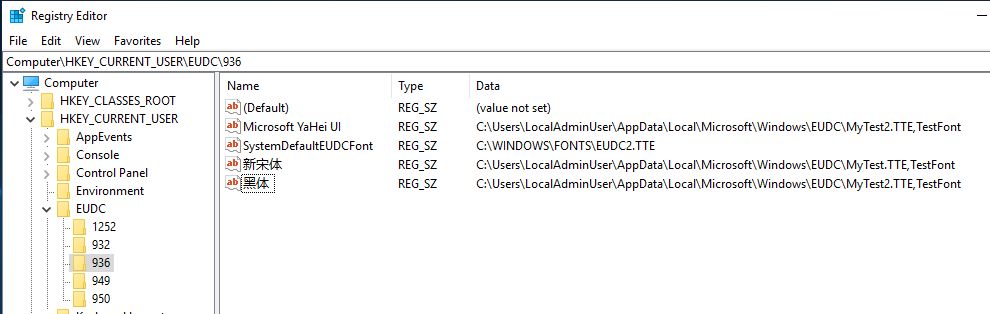
หลังจากทำตามวิธีแก้ไขปัญหาแล้ว (โปรดทราบว่ารีจิสทรีคีย์ล่าสุดตอนนี้แสดงเป็น MyTest3.TTE แทน MyTest2.TTE) ให้ดำเนินการดังนี้

6. ทำซ้ำขั้นตอนเหล่านี้สำหรับการตั้งค่า USER EUDC อื่นทั้งหมดภายใต้ HKEY_USERS\SID\EUDC
7. ปิด Regedit ออกจากระบบ และกลับเข้าไปใน Windows และตรวจสอบว่า EUDC สำหรับแบบอักษรทำงานตามที่คาดไว้
8. ตอนนี้คุณอาจติดตั้งการอัปเดตที่ได้รับผลกระทบได้
ข้อกำหนดเบื้องต้น
ไม่มีข้อกำหนดเบื้องต้นสำหรับการใช้วิธีแก้ไขปัญหานี้










